どうも、みう太(@arai_miuta)です(ΦωΦ)
2022年も気が付けば9月、今か今かと待ち望んでいた『スプラトゥーン3』も発売され、ナワバリバトルやバンカラマッチに励んでいたり、ヒーローモードのコンプリートを目指していたり…多くの方が楽しんでいるのではないかと思います。
私もここ数日はスプラトゥーン3ばかり遊んでいて他の作業がおろそかになりがちで、現にこのブログも少し更新が遅れているのですが…、このゲームプレイも記事にちゃんとイカしたいと思う今日この頃です。
広場やナワバリバトルで見かけるみんなのイラスト
そんなスプラトゥーン3はオンラインを通じ、フレンドはもちろん世界中の見知らぬプレイヤーと一緒に遊べるのが醍醐味ですが、バトルだけでなく広場にも世界中のイカやタコが歩いています。
彼らに話しかけることでネームプレートを確認したり、装備しているギアを注文したりできるのですが、加えて吹き出しに様々なイラストが描かれているのを見たこともあるかと思います。
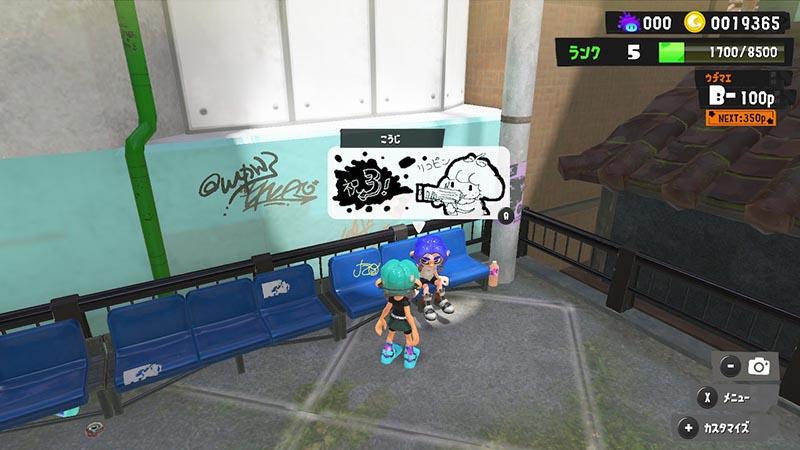
これはWii Uの初代スプラトゥーンから続いているイラスト投稿機能で、広場に設置されているポストから誰でもイラストを投稿でき、他のプレイヤーから『イカす!』してもらうと広場やステージの壁などにも表示されるようになります。
しかしこのイラスト投稿機能、意外と思ったように絵を描くのが難しいツールだったので、今回は個人的に必要だと思った道具や、描くときに気を付けるポイントをまとめてみようと思います!
絵を描くときは携帯モード+タッチペンがオススメ
まずはとにもかくにもイラストを投稿するためポストに行かなければならないので、広場のスタート地点から右方向に進みポストを調べます。
ポストから『投稿する』を選択するとイラストの描画画面に移りますが、その前にマイナスボタンを押すと『投稿について』詳しい説明が見れるので、あらかじめそちらを先に読んでおくと良いかもしれません。

イラストの描画はコントローラーのスティックでも操作可能ですが、さすがにコントローラーだけで細かなイラストを描くのは難しいので、基本的にはドックから取り外して携帯モードにした方が描きやすいです。
しかし、Wii Uや3DSのタッチパネルは感圧式だったのでプラスチックのタッチペンでも反応しましたが、ニンテンドースイッチはスマートフォンと同じように静電式が採用されているので普通のペンでは反応せず、頑張って指で描くか、静電式パネルに対応したタッチペンを用意する必要があります。
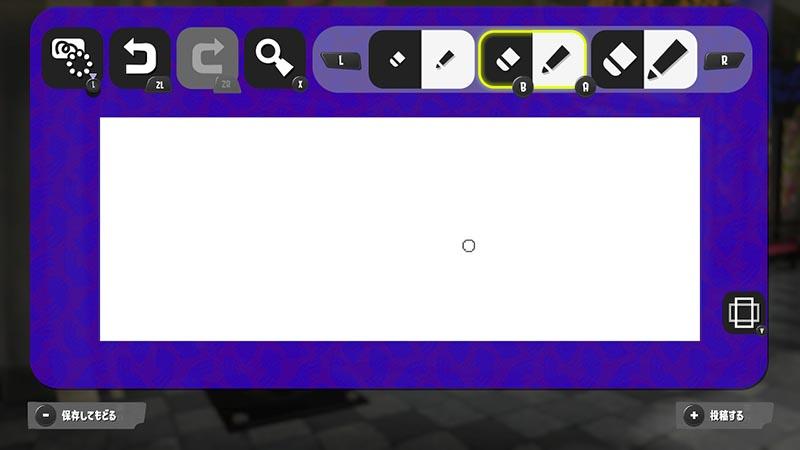
タッチペンの価格はかなりピンキリで性能が良ければ10,000円近くするものもありますが、スプラトゥーン3のイラスト投稿くらいであれば安価なものでも問題ないと思います。
とはいえ100均のものだとペン先が太く、細かなイラストに向いていないことも多いので…ひとまず私は家電量販店で1,500円程度のものを購入しました。
近くの家電量販店があまりタッチペンを取り揃えておらず、細いペンと太いペンが一緒になったものを買いましたが…基本的に細いペン先だけあれば良いので、探せばもう少し安価で済んだかもしれません。
ともあれペンはこれで用意できましたが、直接ニンテンドースイッチの画面にペンを当てるということは傷になる可能性も高く、できれば保護フィルムも画面につけておきたいところです。
保護フィルムはニンテンドースイッチの種類によって大きさが異なっているため、自身の環境に合わせて適切なものを購入しなければなりません。
ひとまずタッチペンと保護フィルムが用意できればイラストも問題なく描けるので、さっそくポストから試し描きをしてみましょう。
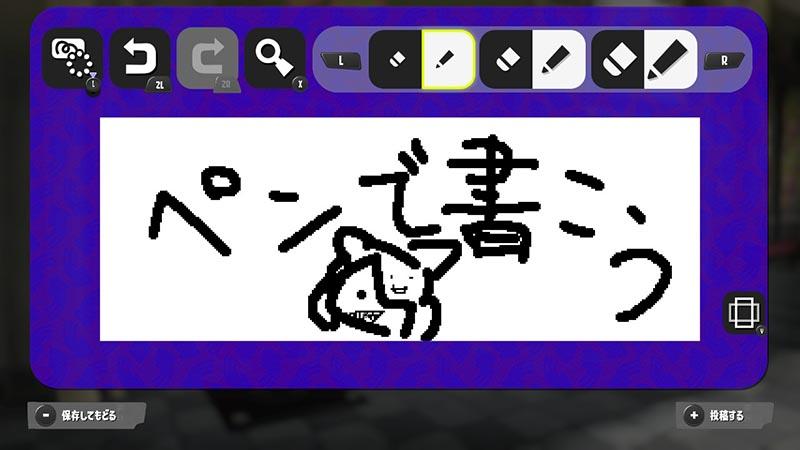
慣れるまではなかなか思ったように線を引くのも難しいですが、これで投稿の準備は整いました。
画面に手が当たらないようにする工夫が必要
実際に携帯モードで絵を描いているとまず思うのが、思いのほかJoy-conのスティックがペンを持つ手に当たってが邪魔になる…ということです。
通常のニンテンドースイッチや有機EL版であれば取り外せますが、ニンテンドースイッチLiteはスティックを取り外せないので少し煩わしいかもしれません。
Joy-conのボタンにも『1つ戻す』や『ツールの切り替え』などそれぞれ役割があるので、右手にペン、左手に取り外したJoy-conを持てば作業効率が少し上がります。

次に気を付けなければならない点が、スイッチの液晶パネルは皮膚が触れただけで反応してしまうので、ペンで描こうとしたときに手を画面に置いてしまうと予期しない線が描かれてしまいます。
このせいで常にペンを立てるように持つ必要があるのですが、これが非常に描きにくいので、手が置けるように少し厚めの紙や布を用意し、スイッチ本体の利き手側に重ねるように敷いてそこに手を置くのがオススメです。
もしそれでも描きにくいと感じた場合は、薬指と小指を覆うペンタブレット用の手袋が売られているので、そちらを検討してみるのも良いかもしれません。
私は個人的に使っている液晶タブレット付属の手袋を使用しましたが、布に厚みがなくたまにスイッチが反応してしまったので、サイズと併せて慎重に選ぶ必要があります。
どの程度の効果があるかは分かりませんが、例えばこちらの製品のように誤動作防止機能が付いているものが良さそうです。
また、手袋がない状態で液晶にうっかり触れると指紋や汚れが付いてしまうので、それを嫌う人にも手袋は買って損はないと思います。
ツールが少ないので最初に大まかな輪郭を描くのがオススメ
ペンがあればある程度思い通りの絵を描けるようになりますが、スプラトゥーンのイラストは『線の太さ』や『1つ戻す』くらいしか機能が実装されておらず、一般的なイラストソフトにあるような『直線ツール』や『塗りつぶし』はありません。
『範囲選択』や『切り取り』もないため、1度左側に描いた絵を『切り取って右側に移したい…』となっても簡単には移動できず、1から描き直す必要があるので、大きな絵を描くなら最初に大まかに位置取りだけは決めた方が良いと思います。
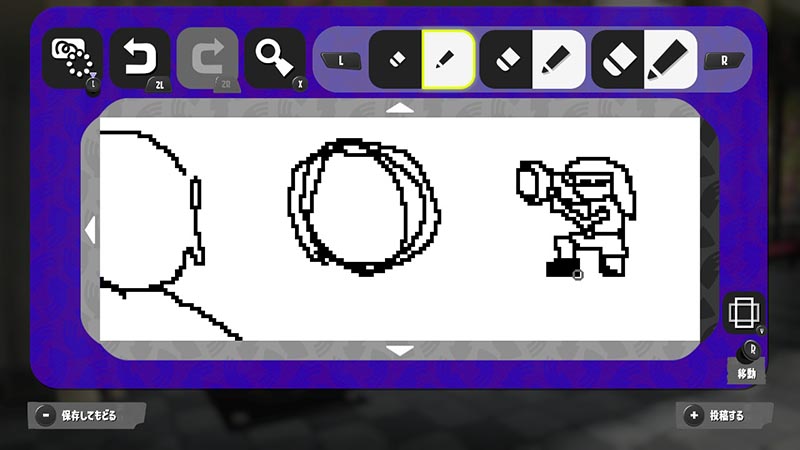
おおよその描く位置が決まったらあとはペンと消しゴムで描き込んでいきますが、拡大機能を駆使して細かくドットを打ち込むようにするときれいに仕上がります。
狙った1ドットをペンで打つのは少し難しいですが、コントローラーであれば1ドットずつカーソルを動かせるので、全体をペンで描いてコントローラーで微調整…というやり方がオススメです。
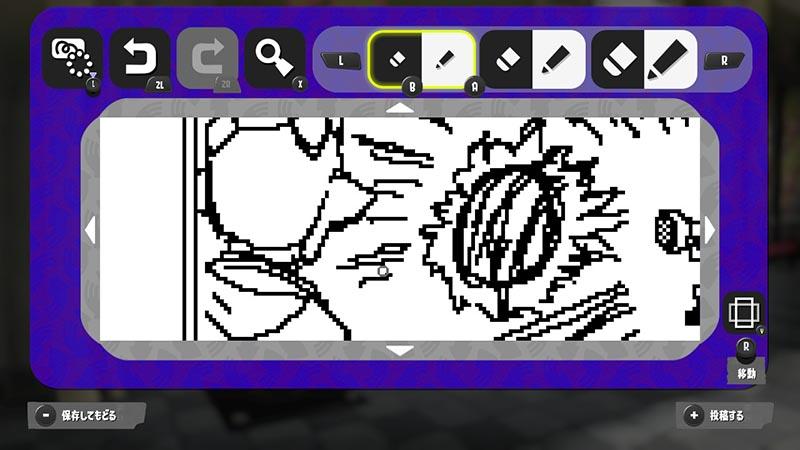
1ドット・空白・1ドット・空白…と繰り返せばマンガでよく見られるトーンのようにすることも可能で、影などを表現するときに活用できます。
スプラトゥーンのイラストはやや粗めのドットですが、最終的には引いた画面できれいに見えれば問題ないので、拡大した画面にこだわり過ぎず全体図をこまめにチェックするのが大切です。
文字もドットできれいに打ち込もうとするとかなり広いスペースを使ってしまうので、『遠くから見てそれっぽく読める』ように意識すると良いと思います。
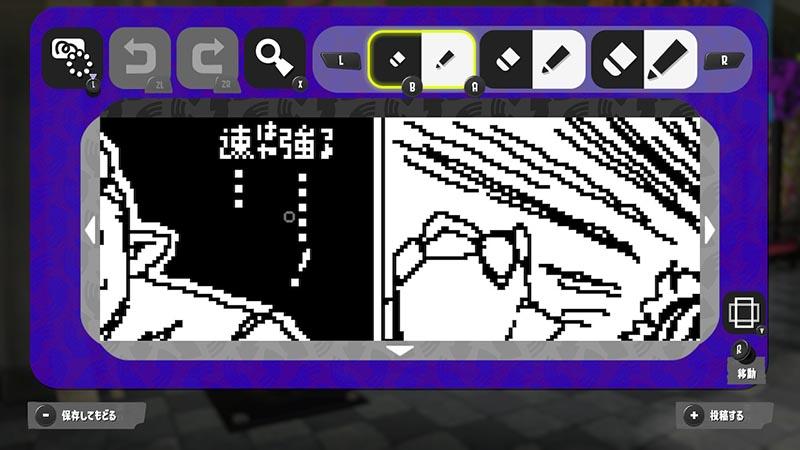
というわけで2時間ほどポチポチと描き続けて、ひとまずこれで完成しました!
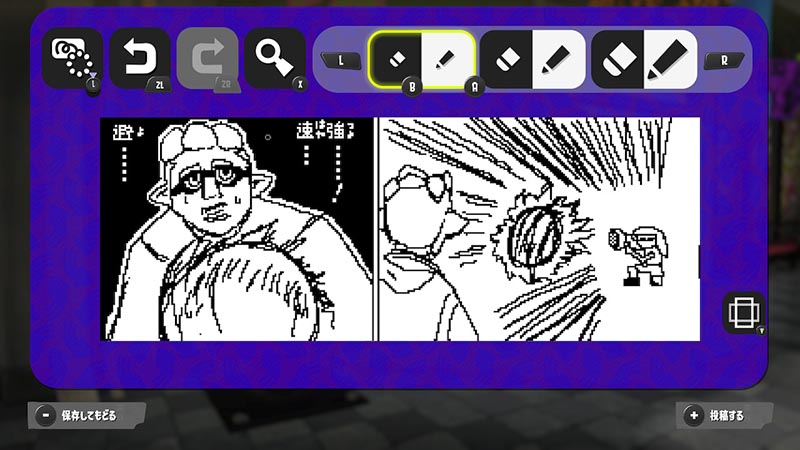
投稿の際には任天堂の規約にも気を付けよう
イラストが完成したらプラスボタンから投稿できますが、SNSとの提携が必要なので、まずtwitterかFacebookとニンテンドーアカウントを提携しましょう。
参考:【Switch】TwitterやFacebookに投稿するための設定を変更・解除したい。
これでめでたく投稿完了となり、他のプレイヤーにもイラストが表示されるようになる…かもしれませんが、投稿の際には任天堂の利用規約を守らなくてはなりません。
1番引っ掛かりそうなのは『出会い・宣伝』に当たる行為で、現在も広場では様々な配信者やVTuberのイラストが見られますが、『配信しています』『チャンネルよろしく』といった文言が含まれていると宣伝行為になり、他のユーザーから通報される可能性があります。

他にも著作権を侵害する行為は規約違反になりますが、こちらは本物の漫画家やイラストレーターがキャラクターの絵を投稿しているケースもあり、少し判断は難しいところです。
…と言いながら、私も『ハンター×ハンター』のワンシーンをパロディしたイラストを描いてしまったので、規約としてはグレーだったかもしれません。
(パロディに関する著作権違反は明確な定めがないので、ケースバイケースのようです)
ともかく通報により規約違反が認められた場合は最初に任天堂からメールが来るようなので、そちらに従って投稿機能を利用してください。
スプラトゥーンを盛り上げる大きな要素
というわけで今回は実際に絵を描きながら『イラスト投稿機能』について簡単に紹介してみましたが、バンカラ街やステージを盛り上げる1つの要素になっているので、時間のある時にみんなのイラストを見て回るだけでも楽しいと思います。
恐らくかなりのユーザーがイラストを投稿しているので、自分のイラストがピックアップされてゲームに表示されるかは分かりませんが…、お絵かきが好きであればぜひ1度チャレンジしてみて欲しい機能です。

フェスの開催期間では『フェス投稿』という特別なものも用意されるので、そのタイミングで1枚投稿してみるのも良いかもしれません。
しかしツールとしてはスプラトゥーン2のときと変わっておらず、アップデートで『塗りつぶし』や『範囲選択』が追加されれば嬉しいなぁ…と思うところです。









コメント